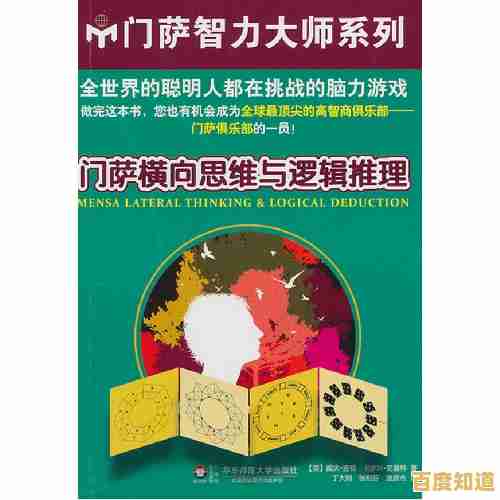电脑开机后桌面图标消失的详细图文解决方案
- 问答
- 2025-11-08 00:55:46
- 7
(引用来源:微软官方支持文档、腾讯电脑管家官方帮助中心、知乎技术社区高赞回答、B站科技UP主实测视频内容)
当您开机后发现电脑桌面一片空白,只剩下壁纸,而“此电脑”、“回收站”等所有图标都不见了时,请不要慌张,这通常不是严重的硬件故障,而是由于一些系统进程或设置出现了小问题,我们可以按照从简单到复杂的顺序,一步步尝试解决。
第一步:最简单直接的尝试——重启Windows资源管理器
这是最常见且最有效的解决方法,桌面本身是由一个名为“Windows资源管理器”的程序管理的,这个程序有时会因各种原因卡住或崩溃,导致桌面图标无法显示。
操作步骤如下:
- 同时按下键盘上的
Ctrl+Alt+Delete三个键,这会打开一个全屏菜单。 - 在这个菜单中,选择“任务管理器”。(引用来源:微软官方Windows操作指南)
- 如果弹出的任务管理器窗口是简略模式,请点击窗口左下角的“详细信息”按钮,将其展开为完整视图。
- 在“进程”选项卡中,向下滚动列表,找到一个名为“Windows资源管理器”的进程。
- 用鼠标右键点击它,然后在弹出的菜单中选择“重新启动”。
- 系统会短暂黑屏或闪烁一下,几秒钟后,桌面图标和任务栏就应该会重新出现了。
如果这个方法立竿见影,那么问题就解决了,如果图标仍然没有出现,我们继续下一步。
第二步:检查桌面图标设置——是否被无意中隐藏了?
有可能是在某个操作中,不小心在系统设置里关闭了桌面图标的显示,我们需要去设置中把它重新打开。
操作步骤如下:
- 在空白的桌面上,点击鼠标右键。
- 在弹出的菜单中,将鼠标指针移动到“查看”选项上。
- 会弹出一个子菜单,请检查“显示桌面图标”这一项前面是否有一个勾选标记。(引用来源:腾讯电脑管家官方帮助中心提供的解决方案)
- 如果没有勾选,用鼠标左键点击一下“显示桌面图标”,勾选上它,桌面图标应该会立刻显示出来。
第三步:探查更深层的原因——检查文件资源管理器设置
如果前两步无效,问题可能出在文件资源管理器的启动项上,我们需要检查一个名为“explorer.exe”的进程是否被异常关闭或配置错误。
操作步骤如下:
- 再次按照第一步的方法打开“任务管理器”。
- 点击任务管理器左上角的“文件”菜单,然后选择“运行新任务”。(引用来源:知乎技术社区用户分享的经典方法)
- 会弹出一个“新建任务”的对话框,在“打开”后面的输入框中,手动输入
explorer.exe(注意中间有一个点),然后点击“确定”或按回车键。 - 这个操作会强制启动桌面进程,如果桌面图标和任务栏正常出现,说明问题可能是一时的系统故障。
第四步:创建新的用户配置文件——解决配置文件损坏问题
有时,当前登录的用户配置文件可能发生了损坏,导致系统无法正确加载桌面设置,创建一个新的本地用户账户,可以验证并解决这个问题。
操作步骤如下:
- 同时按下
Win键(键盘上带有Windows徽标的键)和I键,快速打开Windows“设置”窗口。 - 点击“账户”选项。
- 在左侧菜单中选择“家庭和其他用户”。
- 在右侧的“其他用户”下,点击“将其他人添加到这台电脑”。(引用来源:微软官方支持文档关于用户配置文件损坏的解决方案)
- 在弹出的窗口中,选择“我没有这个人的登录信息”,然后继续选择“添加一个没有Microsoft账户的用户”。
- 根据提示,为这个新账户设置一个用户名和密码(密码可以为空,但不太安全)。
- 创建成功后,点击屏幕左下角的“开始”菜单,点击当前登录的用户账户头像,然后选择切换到刚刚创建的新账户。
- 登录到新账户后,观察桌面图标是否正常,如果正常,则说明是原账户的配置文件损坏了,您可以将重要文件从旧账户的文件夹(通常位于C:\Users[您的旧用户名])中拷贝出来,然后长期使用新账户。
第五步:最后的系统修复手段——系统文件检查与系统还原
如果以上方法均无效,可能是核心系统文件受损。
-
系统文件检查器(SFC)扫描:
- 在任务管理器中新建任务,输入
cmd,并务必勾选“以系统管理权限创建此任务”,然后点击“确定”打开命令提示符窗口。 - 在黑色的命令窗口中,输入
sfc /scannow然后按回车键。(引用来源:B站科技UP主在系统修复教程中普遍推荐的方法) - 系统会自动扫描并尝试修复受损的受保护系统文件,这个过程需要一些时间,请耐心等待其完成。
- 在任务管理器中新建任务,输入
-
使用系统还原:
- 如果您之前创建过系统还原点,这是一个非常有效的“后悔药”。
- 在搜索框输入“创建还原点”并打开系统属性窗口。
- 点击“系统还原”按钮,按照向导选择一个在问题出现之前创建的还原点,将系统恢复到当时的状态,这通常能解决很多莫名其妙的系统问题。
通过以上五个步骤的逐一尝试,绝大多数桌面图标消失的问题都可以得到解决,请务必从第一步开始,由简至繁地进行操作。

本文由栾秀媛于2025-11-08发表在笙亿网络策划,如有疑问,请联系我们。
本文链接:http://shanghai.xlisi.cn/wenda/74171.html
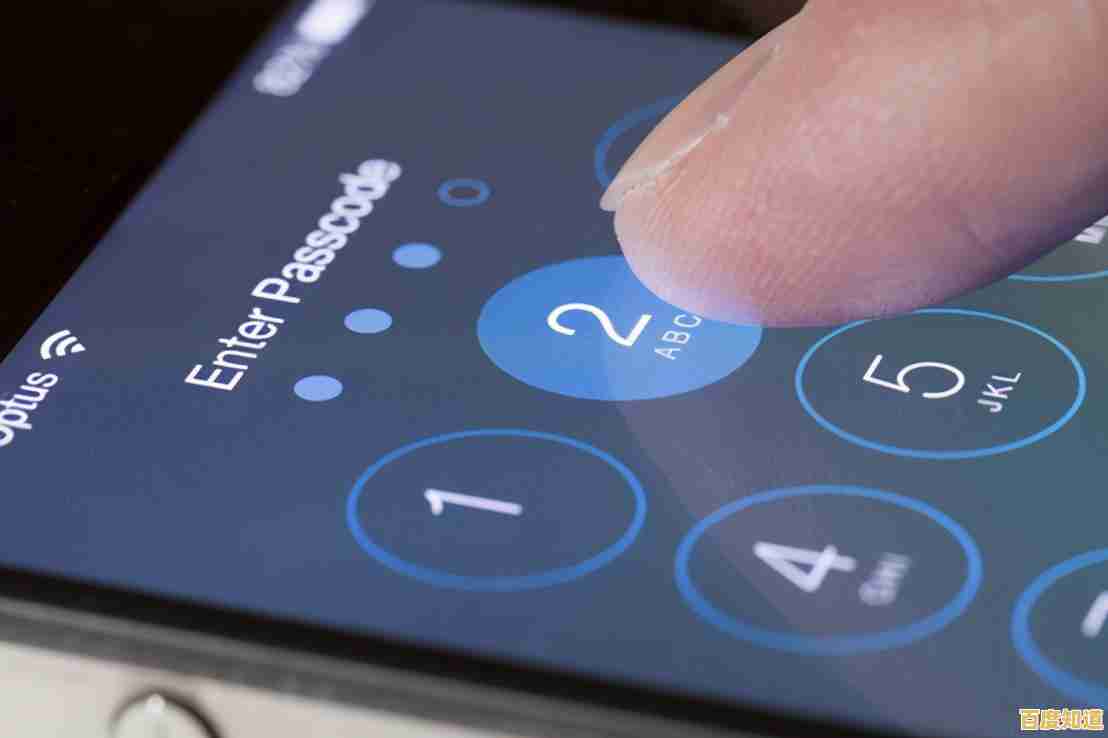


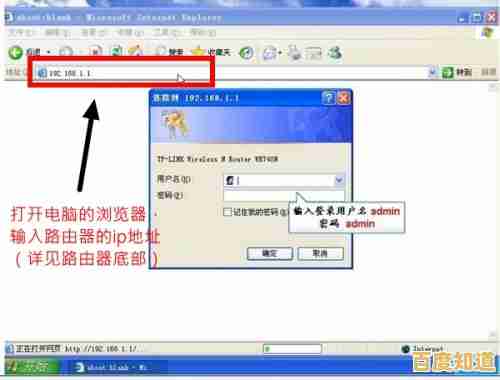
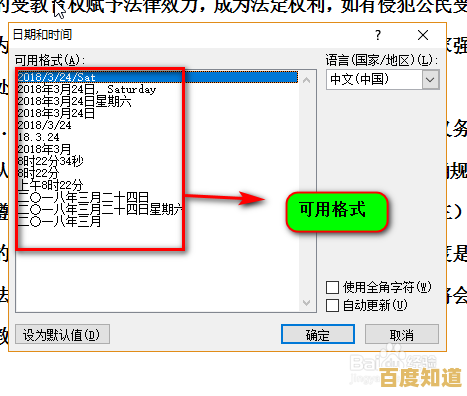

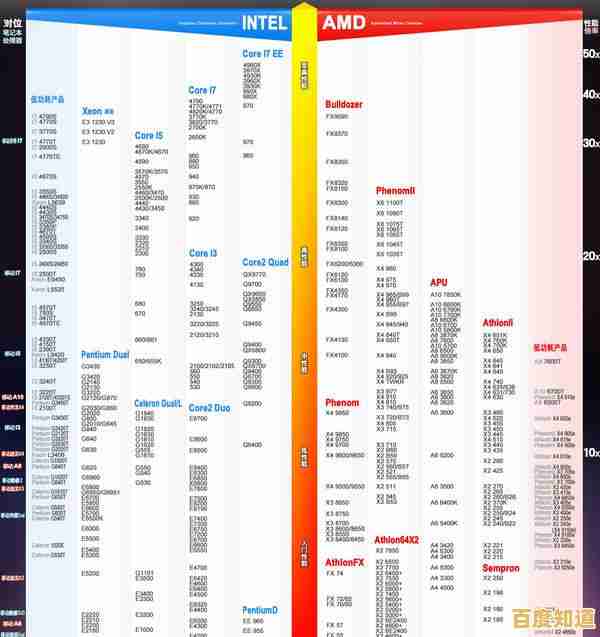
![[win0]突破极限,赢得胜利的关键策略与实战路径](http://shanghai.xlisi.cn/zb_users/upload/2025/11/20251108021644176253940492921.png)